- Jika Anda seorang gamer, kemungkinan besar Anda telah menggunakan aplikasi Discord setidaknya sekali.
- Banyak pengguna melaporkan bahwa Discord membuka tautan di browser yang salah, jadi hari ini kami akan menunjukkan cara memperbaikinya.
- Ingin mempelajari lebih lanjut tentang Perselisihan? Kami bagian Perselisihan khusus memiliki semua informasi yang Anda butuhkan.
- Mengalami masalah dengan aplikasi web lain? Kunjungi kami Pusat Aplikasi Web untuk solusi cepat dan mudah.
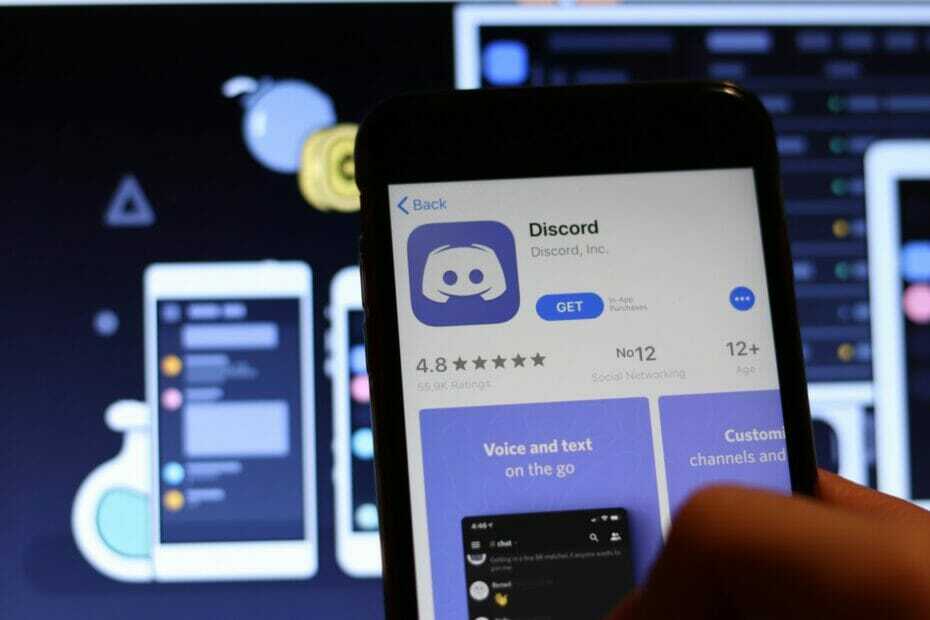
Perangkat lunak ini akan memperbaiki kesalahan umum komputer, melindungi Anda dari kehilangan file, malware, kegagalan perangkat keras, dan mengoptimalkan PC Anda untuk kinerja maksimal. Perbaiki masalah PC dan hapus virus sekarang dalam 3 langkah mudah:
- Unduh Alat Perbaikan PC Restoro yang dilengkapi dengan Teknologi yang Dipatenkan (tersedia paten sini).
- Klik Mulai Pindai untuk menemukan masalah Windows yang dapat menyebabkan masalah PC.
- Klik Perbaiki Semua untuk memperbaiki masalah yang memengaruhi keamanan dan kinerja komputer Anda
- Restoro telah diunduh oleh 0 pembaca bulan ini.
Banyak gamer menggunakan Perselisihan untuk berkomunikasi dengan orang lain, tetapi Discord memiliki masalah. Banyak yang melaporkan bahwa Discord membuka tautan di browser yang salah untuk mereka.
Ini bisa menjadi masalah, terutama jika Anda ingin terus menggunakan hanya satu browser untuk tujuan ini. Memperbaiki masalah ini sederhana, dan hari ini kami akan menunjukkan cara melakukannya.
Apa yang harus saya lakukan jika Discord membuka tautan di browser yang salah?
1. Coba jalankan Discord dari browser Anda

Jika Anda mengalami masalah dengan Discord dan browser Anda, Anda selalu dapat mencoba menjalankan aplikasi web Discord di browser web Anda sebagai solusinya. Meskipun Anda dapat melakukan ini di browser web apa pun, Opera GX akan menjadi pilihan terbaik.
Peramban ini berorientasi pada permainan, dan memiliki integrasi Discord, sehingga Anda dapat menjalankan Discord di sidebar setiap saat.
Opera GX memiliki fitur Kontrol GX khusus yang memungkinkan Anda mengalokasikan sumber daya ke browser untuk memastikan sesi permainan Anda selalu lancar dan bebas lag.
Penting untuk disebutkan bahwa browser memiliki fitur pembunuh tab Hot yang memungkinkan Anda untuk melihat jumlah sumber daya perangkat keras yang digunakan setiap tab dan menutup tab dengan mudah.
Opera GX adalah browser yang bagus untuk para gamer, dan jika Anda mengalami masalah dengan Discord, browser ini mungkin menjadi alternatif yang sempurna untuk Anda.
Fitur hebat lainnya:
- Dirancang khusus untuk para gamer
- Integrasi kedutan
- UI yang menarik dan dapat disesuaikan
- Messenger dan Instagram terintegrasi
- Pemblokir iklan dan VPN

Opera GX
Jika Anda seorang gamer, Anda mungkin tertarik dengan Opera GX, browser berorientasi gamer dengan integrasi Discord.
Kunjungi situs web
2. Periksa peramban bawaan
- Pergi ke Aplikasi pengaturan. Anda dapat membukanya dengan cepat dengan menggunakan Tombol Windows + I jalan pintas.
- Navigasikan ke Aplikasi bagian.
- Sekarang pergi ke Aplikasi bawaan bagian dan atur browser web default.
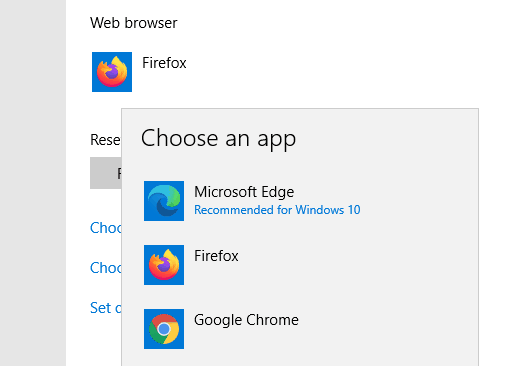
Setelah melakukan itu, Anda akan mengubah browser default untuk Discord untuk selamanya. Perlu diingat bahwa browser default juga akan diubah untuk aplikasi lain.
3. Pastikan Anda memilih aplikasi yang sesuai

- Klik tautan yang ingin Anda buka di Discord.
- Sekarang Anda akan mendapatkan daftar aplikasi yang tersedia.
- Pilih peramban yang diinginkan.
Ingatlah bahwa ini bukan solusi yang paling dapat diandalkan, dan ini hanya berfungsi saat pertama kali Anda mencoba membuka tautan di Discord.
4. Jalankan perselisihan sebagai administrator
- Pergi ke Aplikasi pengaturan. Anda dapat membukanya dengan cepat dengan menggunakan Tombol Windows + I jalan pintas.
- Navigasikan ke Aplikasi bagian.
- Sekarang pergi ke Aplikasi bawaan bagian dan atur browser web default.
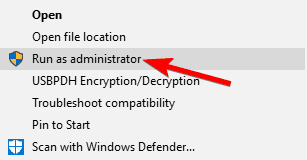
Ingatlah bahwa solusi ini hanya berfungsi jika Anda menggunakan Discord, Chrome, dan browser lain, jadi ini bukan solusi jangka panjang yang paling andal.
Jika Anda mengalami masalah dengan Discord yang tidak membuka tautan di browser yang benar, pastikan untuk mencoba semua solusi kami, dan beri tahu kami mana yang telah memecahkan masalah untuk Anda.
 Masih mengalami masalah?Perbaiki dengan alat ini:
Masih mengalami masalah?Perbaiki dengan alat ini:
- Unduh Alat Perbaikan PC ini dinilai Hebat di TrustPilot.com (unduh dimulai di halaman ini).
- Klik Mulai Pindai untuk menemukan masalah Windows yang dapat menyebabkan masalah PC.
- Klik Perbaiki Semua untuk memperbaiki masalah dengan Teknologi yang Dipatenkan (Diskon Eksklusif untuk pembaca kami).
Restoro telah diunduh oleh 0 pembaca bulan ini.

![Cara Menghapus Sepenuhnya BetterDiscord [Langkah Cepat]](/f/ef608246ce2a1bdc9212048850694214.png?width=300&height=460)
